Google Maps nu funcționează pe iPhone: 14 cele mai bune remedieri
5 min. citit
Actualizat pe
Citiți pagina noastră de dezvăluire pentru a afla cum puteți ajuta MSPoweruser să susțină echipa editorială Afla mai multe
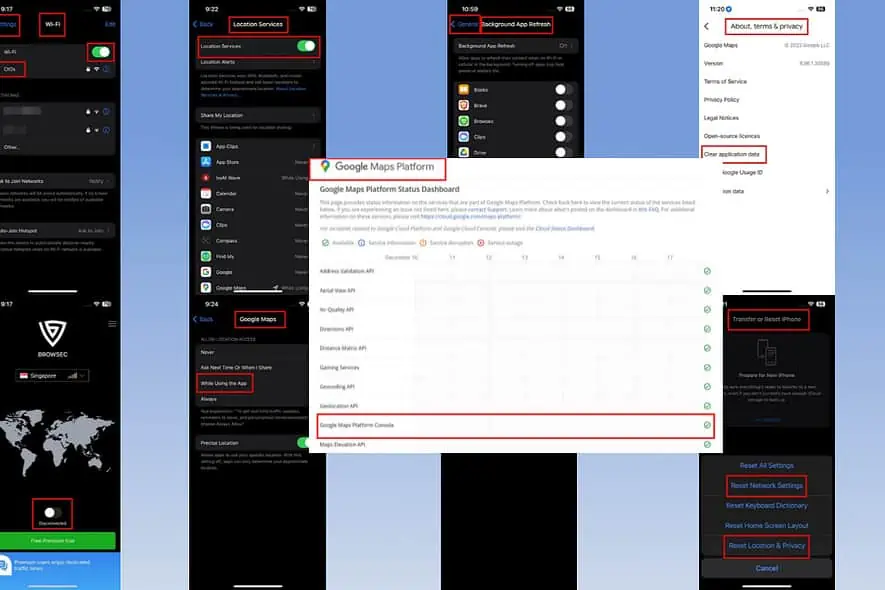
Google Maps nu funcționează pe iPhone? Dacă serverele funcționează, puteți rezolva singur problema!
Găsiți mai jos metodele dovedite de depanare pentru a rezolva această problemă pe iOS.
Cum să remediați Google Maps care nu funcționează pe iPhone?
Soluția 01: verificați starea platformei Google Maps
Dacă serverele nu funcționează, nu puteți face nimic pentru a repara aplicația.
Înainte de a încerca orice depanare, consultați următorul site web și vedeți dacă serviciile Google Maps sunt active:
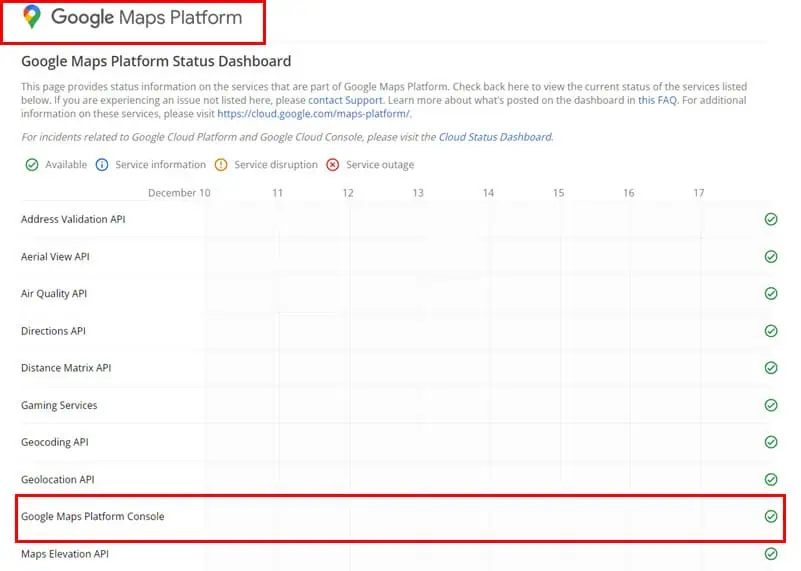
Soluția 02: Activați Wi-Fi sau date mobile
Ai dezactivat Wi-Fi sau date celulare pe iPhone? Activați oricare dintre aceste surse de internet în funcție de locația dvs.
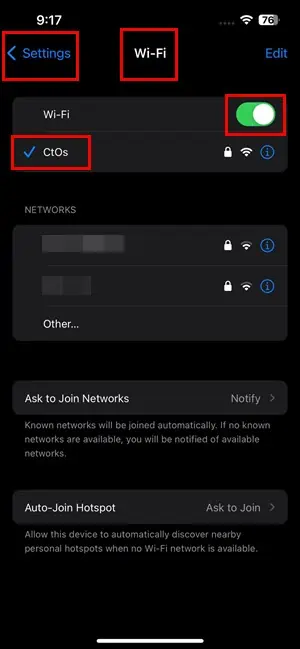
Când conduceți, aveți nevoie de internet de date mobile. Când vă aflați în apropierea unei rețele Wi-Fi cu acces la aceasta, activați Wi-Fi.
Permiteți date celulare pentru Google Maps
- Mergi la pagina Celular setările din aplicația Setări iOS.
- activaţi Celular Date slider.
- Derulați în jos până la Secțiunea Utilizați date celulare pentru.
- Derulați în jos mai departe pentru a găsi Hărți Google.
- Dacă glisorul pentru Google Maps nu este verde, cineva a dezactivat serviciile celulare.
- Atingeți butonul glisor pentru ao activa.
Soluția 03: Dezactivați VPN
Google Maps folosește GPS în timp real pentru a vă determina locația. Dacă utilizați un Serviciul VPN pe iPhone, aplicația ar putea fi confundată cu locația reală și, prin urmare, să arate erori. Este posibil să nu încarce deloc harta sau să nu încarce o hartă a unei regiuni incorecte.
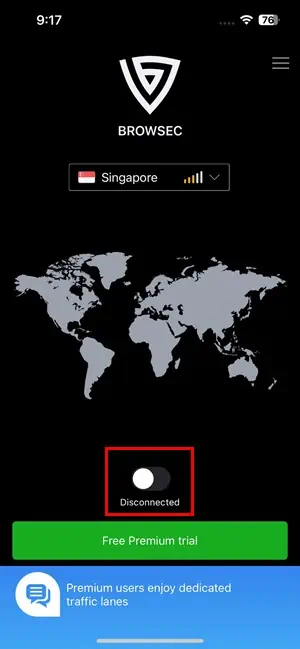
Deci, dezactivați aplicația VPN și verificați dacă Google Maps funcționează.
Soluția 04: Activați Serviciile de localizare
- Deschideți Setări cont aplicație pe iPhone.
- Derulați în jos până la Confidențialitate și securitate setare.
- Atingeți-l.
- Atingeți setarea Servicii de localizare din partea de sus.
- Permite cursorul Servicii de localizare.
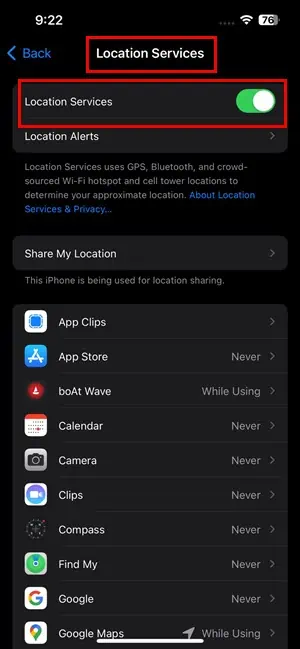
Soluția 05: Permiteți serviciile de localizare pentru Google Maps
- Mergi la pagina Setări cont > Confidențialitate și securitate > Locație Servicii > Hărți Google.
- Ori selectați Totdeauna sau alege În timp ce utilizați aplicația opțiune.
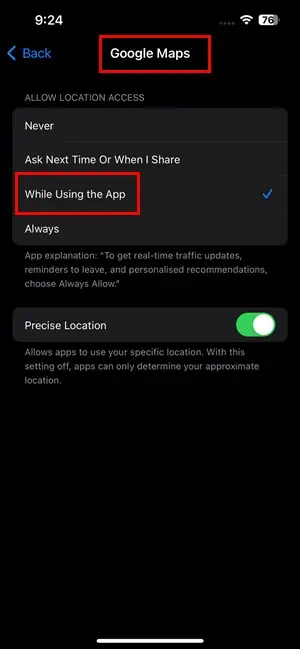
Soluția 06: Activați Utilizați acest iPhone ca locație
- Lansați iPhone-ul Setări cont app.
- Atingeți avatarul sau Poza de profil iCloud ID.
- Ar trebui să vedeți Găsește-mi opțiunea acum. Atingeți-l.
- În funcție de versiunea dvs. de iOS, ar trebui să vedeți oricare sau toate următoarele:
- Utilizați acest iPhone ca locație
- Distribuiți locația mea
- Activați una sau toate caracteristicile de mai sus.
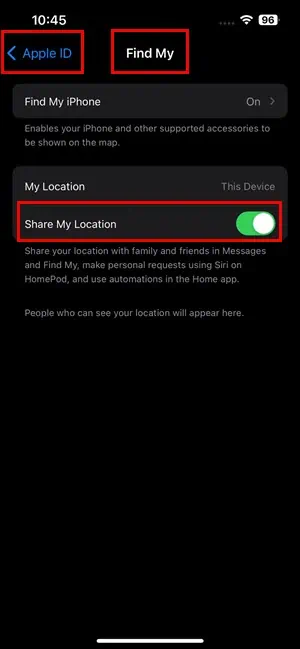
Soluția 07: Remediați data și ora dispozitivului
- Operatii Deschise Setări cont de iOS și accesați General ecran de setări.
- Acolo, ar trebui să găsiți Data și ora meniul. Apăsați pe asta.
- Dacă utilizați manual data, ora și fusul orar, ar trebui să vedeți Setați automat butonul.
- Atingeți-l pentru a activa setarea.
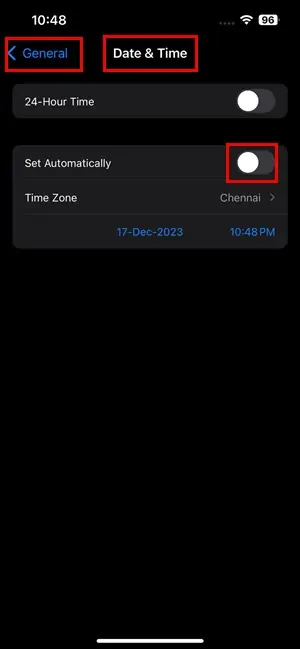
Soluția 08: Activați Reîmprospătarea aplicației în fundal pentru Google Maps
- Accesați iOS reglaj ecran și accesați General fereastra de setări.
- Găsi Actualizare aplicație de fundal meniu.
- Găsiți aplicația Google Maps în lista de aplicații.
- Atingeți-l glisor de activare pentru a activa reîmprospătarea automată de fundal.
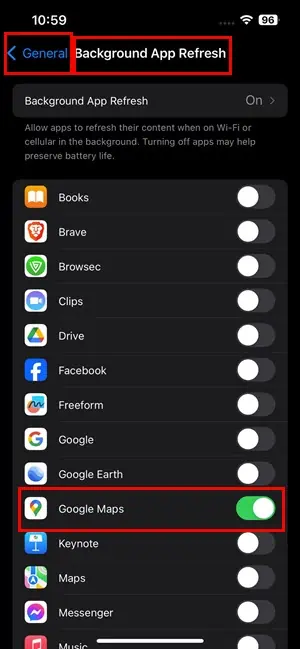
Soluția 09: Resetați setările pe iPhone
Resetați locația și confidențialitatea
- Operatii Deschise Setări cont și accesul General setări.
- Mergeți în partea de jos a ferestrei General și atingeți Transferă sau resetează iPhone.
- Acum, atingeți Reseteaza butonul din partea de jos.
- Alege Resetați locația și confidențialitatea opțiune.
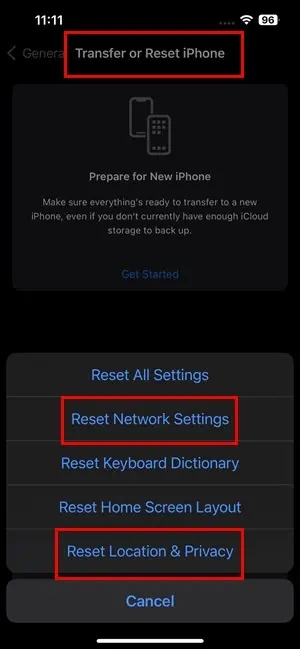
- Validați acțiunea cu dvs Codul de acces iPhone.
Resetați setările de rețea
- Mergi la pagina Setări cont > General > Transferă sau resetează iPhone.
- Apăsați pe Reseteaza.
- Alege Resetați setările de rețea.
- Autentificați-vă cu dvs PIN-ul dispozitivului.
Notă: Această metodă de depanare va reseta rețelele Wi-Fi salvate și parolele acestora pe iPhone. Deci, efectuați acest lucru numai dacă vă amintiți parolele Wi-Fi.
Soluția 10: ștergeți datele aplicației de pe Google Maps
- Lansarea Hărți Google aplicație pe iPhone.
- Atingeți ID-ul Google avatar or poză de profil în colțul din dreapta sus.
- Derulați în jos pentru a găsi Asistență secţiune.
- Acolo, apăsați pe Despre, termeni și confidențialitate opțiune.
- În fereastra următoare, alegeți Ștergeți datele aplicației opțiune.
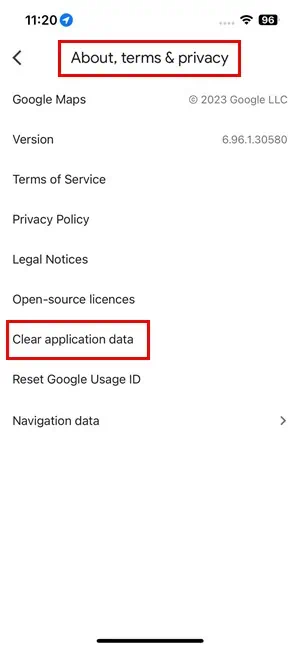
Soluția 11: Închideți Google Maps
- Glisați în sus din partea de jos a ecranului dispozitivului pentru a accesa App Switcher pe iPhone.
- Țineți apăsat butonul Card Google Maps și glisați-l în sus pentru a forța închiderea aplicației.
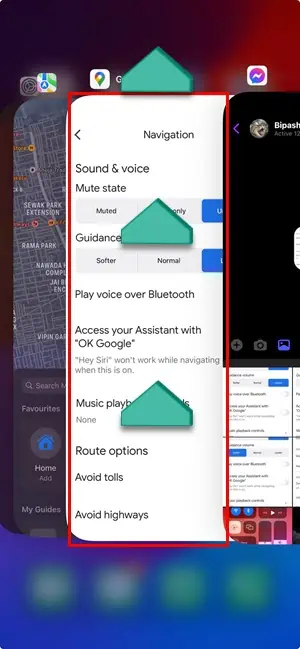
- Lansați din nou aplicația din Ecranul or Biblioteca de aplicații.
Soluția 12: ștergeți și reinstalați Google Maps
- Apăsați lung pe Hărți Google aplicație și atingeți Eliminați aplicația.
- Alege Ștergeți aplicația opțiunea de pe ecranul pop-up.
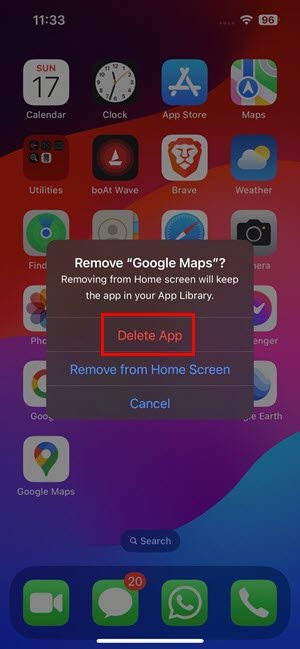
- Reinstala aplicația din App Store.
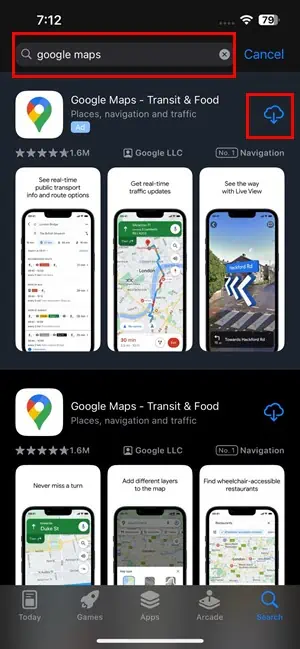
Soluția 13: Actualizați sistemul de operare iPhone
- Accesati Setări cont ecran pe iPhone.
- Ar trebui să vedeți Actualizare software disponibilă meniu dacă sunt în așteptare actualizări. Atingeți-l.
- Apăsați pe Actualizează acum butonul.
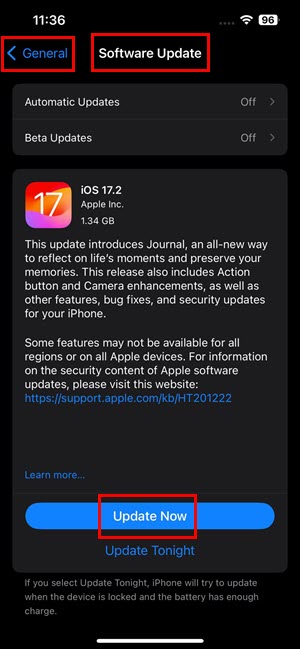
Soluția 14: Forțați repornirea iPhone-ului
- Apăsați și eliberați tasta Volumul crescut cheie.
- Faceți rapid același lucru pentru Volum scăzut cheie.
- Acum, continuați să apăsați tasta Alimentare / Dormi / Trezi butonul.
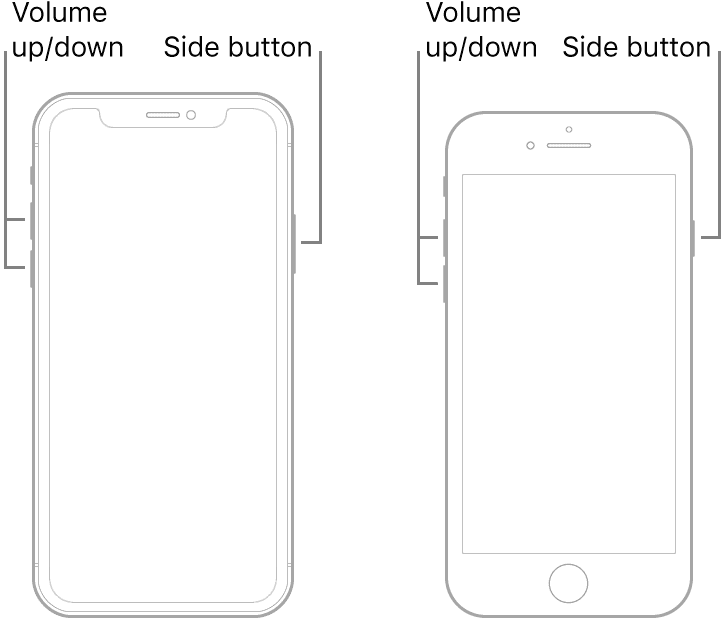
- Ecranul dispozitivului va deveni negru.
- Când vedeți Logo-ul Apple, dă drumul Alimentare butonul.
Pașii de mai sus sunt pentru iPhone 8 și modele ulterioare.
Pentru iPhone 7, apăsați și mențineți apăsat simultan Dormi / Trezi si Volum scăzut butoanele până la Logo-ul Apple apare.
Dacă ai ajuns un iPhone 6 și modelele anterioare, apăsați lung pe Acasă si Dormi / Trezi butoanele împreună până când apare logo-ul.
Lecturi înrudite:
- 8 moduri de a vă partaja locația folosind iPhone-ul
- Google Maps Apple Watch nu navighează [Remediat]
Deci, acum știți cum să remediați Google Maps care nu funcționează pe iPhone.
Dacă vreuna dintre metode v-a ajutat, comentați mai jos. De asemenea, dacă știți o modalitate mai bună de a o remedia, nu ezitați să o menționați.









Forumul utilizatorilor
0 mesaje